 Slovenská technická univerzita v
Bratislave
Slovenská technická univerzita v
Bratislave
Fakulta informatiky a informačných technológií
![]() Ilkovičova 3, 842 16 Bratislava 4
Ilkovičova 3, 842 16 Bratislava 4
![]()

![]()

Informačný systém pre komunikáciu s absolventmi
Používateľská príručka
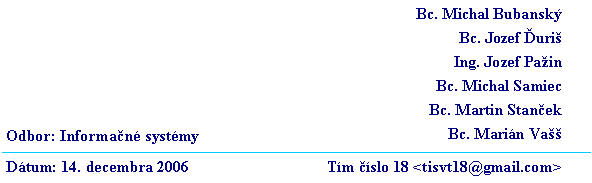
1.
Úvod
Táto používateľská príručka je určená pre používateľa prototypu, prípadne pre testera celého systému. Každý používateľ má prístup k celej prezentácii projektu.
Pri tvorbe prototypu sme sa zamerali predovšetkým na zaistenie základnej funkčnosti systému. Pretože ide o prototyp navrhovaného systému určený na testovanie a ďalší vývoj, aj táto používateľská príručka je zostavená vzhľadom k tomuto stavu.
2.
Zadanie
Fakulta informatiky a informačných technológií má záujem prezentovať verejnosti svojich absolventov. Zároveň chce udržiavať s absolventmi odborný, ale aj neformálny kontakt jednoduchým a prirodzeným spôsobom - pomocou webu.
Cieľom projektu
ALUMNI je:
Ø
Informovať verejnosť o
absolventoch
Znamená to zabezpečiť vytvorenie a udržiavanie databázy absolventov a vhodne
prezentovať tieto dáta verejnosti na webe bez obmedzenia prístupu.
Ø
Umožniť vzájomnú komunikáciu
medzi fakultou a absolventmi.
Táto časť systému bude neverejná, chránená prístupovými právami a bude
podporovať komunikáciu medzi autorizovanými účastníkmi pomocou mailových správ.
2.1.
Hrubý návrh
Navrhovaný systém bude serverová aplikácia odpovedajúca na požiadavky používateľa. Jej výstupom bude interaktívny systém umožňujúci komunikáciu medzi používateľmi a plánovaním ich spoločných stretnutí.
2.2.
Prototyp
Táto príručka sa zaoberá prototypom navrhovaného systému, ktorý umožňuje funkčnosť v základných, kľúčových oblastiach.
3.
Inštalácia
3.1.
Databázový systém PostgreSQL
Aplikácia pracuje s dynamickými údajmi, ktoré sú uložené v databáze - PostgreSQL. Pre použitie s naším systémom sa odporúča použiť verziu 8.1 alebo vyššiu. Aktuálnu verziu je možné stiahnuť na http://www.postgresql.org/download/. Po stiahnutí systém nainštalujeme spolu s používateľským rozhraním pgAdmin (potrebné kroky sú popísané v príslušnej dokumentácii - dostupnej taktiež na http://www.postgresql.org/docs/) a podľa nasledujúcich krokov vytvoríme a naplníme databázu.
3.1.1.
Vytvorenie
databázy a jej naplnenie
1. Vytvoríme nového používateľa – v aplikácii pgAdmin označíme aktuálny databázový server z ponuky Edit vyberieme New Object -> New Login Role. Do kolóniek Role name a Password zadáme „znalosti“ (bez úvodzoviek). Nakoniec potvrdíme výber stlačením tlačidla OK.
2. Vytvoríme prázdnu databázu – v aplikácii pgAdmin označíme priečinok Databases a z ponuky Edit vyberieme New Object -> New Database. Do kolónky Name vložíme „znalosti“ (bez úvodzoviek). Z ponuky Owner vyberieme „znalosti“ a z ponuky Encoding vyberieme UTF8. Nakoniec potvrdíme výber stlačením tlačidla OK.
3. Naimportujeme štruktúru databázy a údaje – označíme priečinok našej databázy (znalosti), z ponuky Tools vyberieme Query Tool, čím sa nám otvorí okno pre dopyty. Pomocou File -> Open načítame súbor znalosti.sql a z ponuky Query vyberieme položku Execute, čím sa nám vykoná spustenie skriptu na importovanie databázy. V prípade výskytu nasledovnej chyby: ERROR: language "plpgsql" already exists je potrebné odstrániť, alebo okomentovať (vložením dvoch znakov mínus pred reťazec) riadok CREATE PROCEDURAL LANGUAGE plpgsql;.
3.2.
Potrebný hardvér
Na prevádzkovanie systému ALUMNI nie sú z pohľadu hardvéru kladené špeciálne požiadavky. Podmienkou je možnosť nainštalovania Internet Information Server-u, z čoho vyplýva podmienka, že na stroj na ktorom bude je systém prevádzkovaný sa musí dať nainštalovať Microsoft Windows Server 2000 v krajnom prípade Microsoft Windows XP.
Pre inštaláciu OS 512MB RAM a pre beh .NET Machine, aspoň 128MB operačnej pamäte pre beh samotnej aplikácie. Odporúčané min. 1024MB RAM. Je potrebné mať aspoň 10GB voľného miesta na pevnom disku pretože databáza má tendenciu rozrasť sa.
Rovnaké obmedzenia ako na operačný systém sa vzťahujú aj na architektúru počítača samotného. Je možné použiť počítače typu: x86, x86_64.
4.
Spustenie
aplikácie
Aplikácia
nepotrebuje inštaláciu, keďže ide o webovú aplikáciu typu server – klient. Pre
prístup a využívanie systému ALUMNI stačí používateľovi funkčný webový
prehliadač a prístup na Internet. Používateľ môže využiť tieto typy
prehliadačov:
Ø Microsoft Internet Explorer 6.0+,
Ø Mozila Firefox,
Ø Opera 9.0
5.
Menu
Spoločné časti nachádzajúce sa na každej obrazovke (s výnimkou špeciálnych obrazoviek správ systému) sú tieto:
- Logo projektu - súčasť dizajnu.
- Horné menu - slúži na výber a prístup k základným častiam systému, pri prechodoch medzi jednotlivými časťami systému sa nebude prispôsobovať aktuálnemu obsahu stránky.
- Ľavé menu - slúži na prácu s aktívnym modulom systému, pre ktorý zobrazuje podrobnejšiu ponuku možností práce s danou časťou systému. Pred prihlásením používateľa zobrazuje formulár na prihlásenie.
- Hlavná časť - v tejto časti sa zobrazuje obsah jednotlivých modulov systému a slúži na zobrazenie výstupov a zadávanie vstupov.
6.
Časti systému
Táto kapitola popisuje hlavné časti systému reprezentované používateľským rozhraním - teda navrhnutými obrazovkami systému s krátkym popisom špecifických položiek v menu.
6.1.
Úvodná stránka

Obr. 1.: Úvodná stránka projektu
6.2.
Profil absolventa
Profil absolventa má v konečnej verzii ponúkať možnosť používateľovi prezrieť si informácie o sebe samom, ktoré systém obsahuje a prípadne ich zmeniť. V aktuálnej verzii projektu je sa zobrazujú len údaje o fiktívnom absolventovi načítanom z databázy. Zmeniť údaje zatiaľ nie je možné.
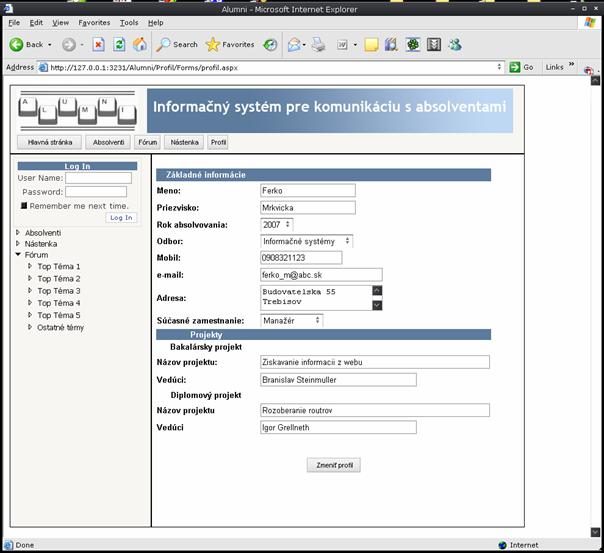
Obr. 2.: Príklad stránky obsahujúcej profil absolventa
6.3.
Zoznamy absolventov - vyhľadávanie
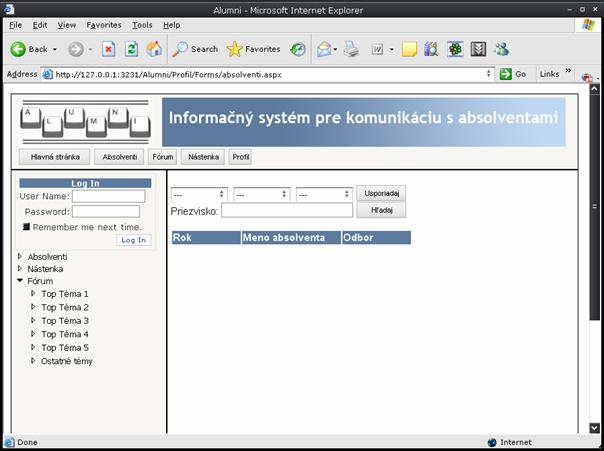
Obr. 3.: Príklad stránky obsahujúcej výpis absolventov
6.4.
Fórum
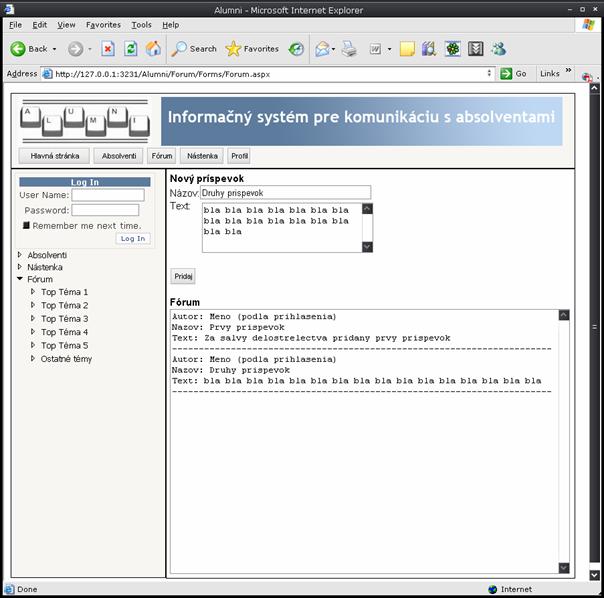
Obr. 4.: Príklad stránky obsahujúcej fórum
6.5.
Tabuľa oznamov
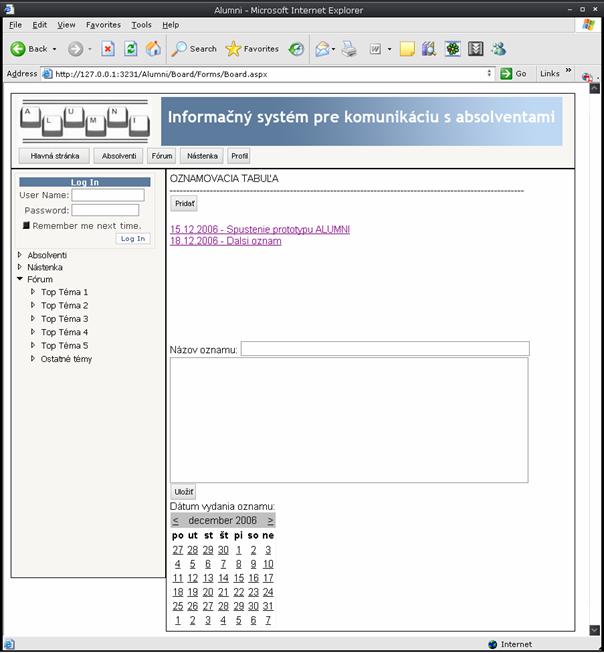
Obr. 5.: Príklad stránky obsahujúcej tabuľu oznamov
Tabuľa oznamov je v prototype implementovaná len čiastočne, preto je funkcionalita obmedzená a použitie tlačidiel pridať (oznam) a uložiť (oznam) nie je nutné ďalej bližšie opisovať.